こんにちは、ゲーム大好きあきみろです。
ブログを開設すると『お問い合わせフォーム』が欲しくなりませんか?
私で言えば、画像の引用などで削除依頼などがあるかもしれません。
人によっては仕事の依頼などもあると思います。
何かあった時に連絡がつくお問い合わせフォームは用意しておいた方が無難です。
という事で、今回はWordPressに簡単にお問合せフォームを追加できるプラグイン『Contact Form 7』を紹介していきます!
画像出典:WordPress
『Contact Form 7』をインストール
まずはプラグイン『Contact Form 7』をインストールします。
WordPressの管理画面にログインしておいてください。
1.
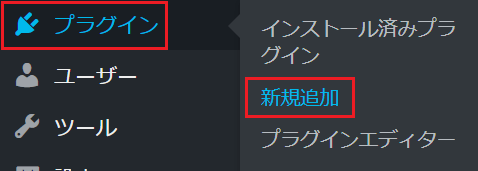
左メニューの『プラグイン』から『新規追加』を選択します。
2.
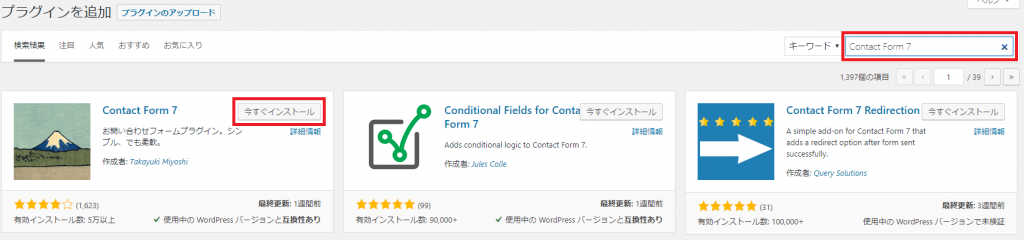
右上のキーワードに『Contact Form 7』を入力します。
一覧に『Contact Form 7』が表示されたら『今すぐインストール』を選択します。
3.
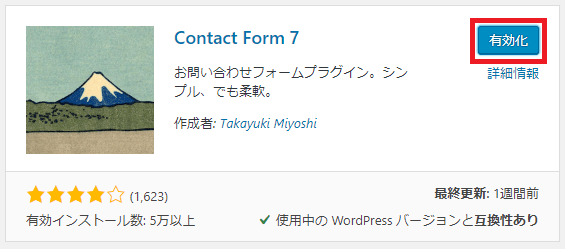
インストールが完了するとボタンが『有効化』に変わるので選択します。
これで『Contact Form 7』のインストールは完了です。
次はお問い合わせフォームの設定に移ります。
お問い合わせフォームの設定
『Contact Form 7』のインストールが完了したので、お問い合わせフォームの設定をします。
1.
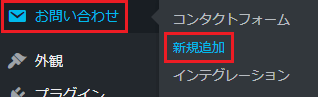
左メニューの『お問い合わせ』から『新規追加』を選択します。
2.
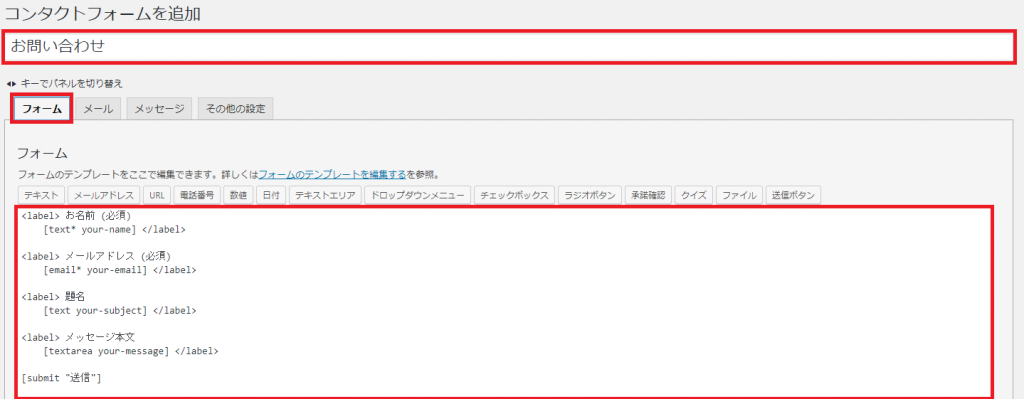
一番上の『コンタクトフォームを追加』に『お問い合わせ』と入力します。
※『お問い合わせ』は強制ではないので好きな名前でOKです!
次に『フォーム』タブを選択します。
※デフォルトが『フォーム』になっている場合は選択しなくてもOKです!
すると、お問い合わせに使用する項目が表示されます。
今回は特に変更しませんが、項目を追加したい場合はこちらを編集してください。
※こちらは紹介という形だけで何もしません。
3.
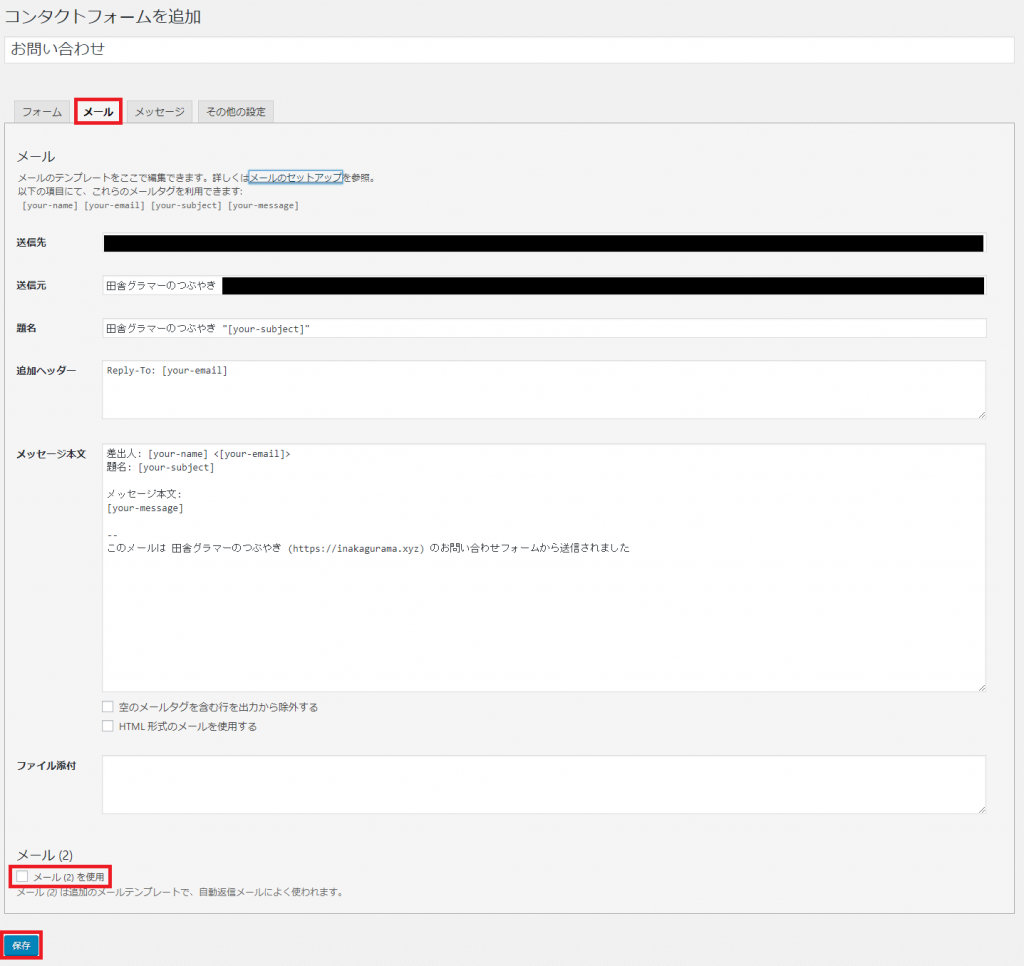
次は『メール』タブを選択します。
ページ下部にある『メール(2)を使用』にチェックを入れると、お問い合わせしてきた方へ自動返信を送る事が出来ます。
※私は使用していませんが、個人の好みに合わせてチェックを入れてください。
ページ下部にある『保存』を選択してください。
※『フォーム』で保存していないので『メール』で変更がなくても選択しましょう。
4.
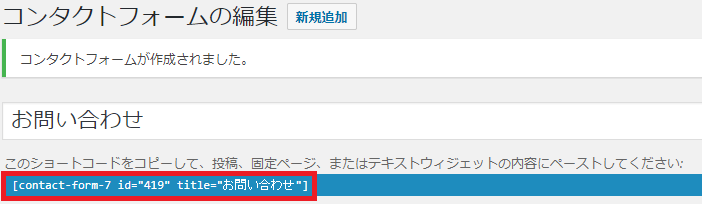
保存すると『お問い合わせ』のコンタクトフォームが作成されます。
次の工程で赤枠の『ショートコード』が必要になるのでコピーしておきましょう。
これで『お問い合わせフォームの設定』は完了です。
次は固定ページにお問い合わせフォームを設置します。
固定ページにお問い合わせフォームを設置
お問い合わせフォームを作成したので、今度は固定ページに設置します。
1.
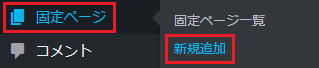
左メニューの『固定ページ』から『新規追加』を選択します。
2.
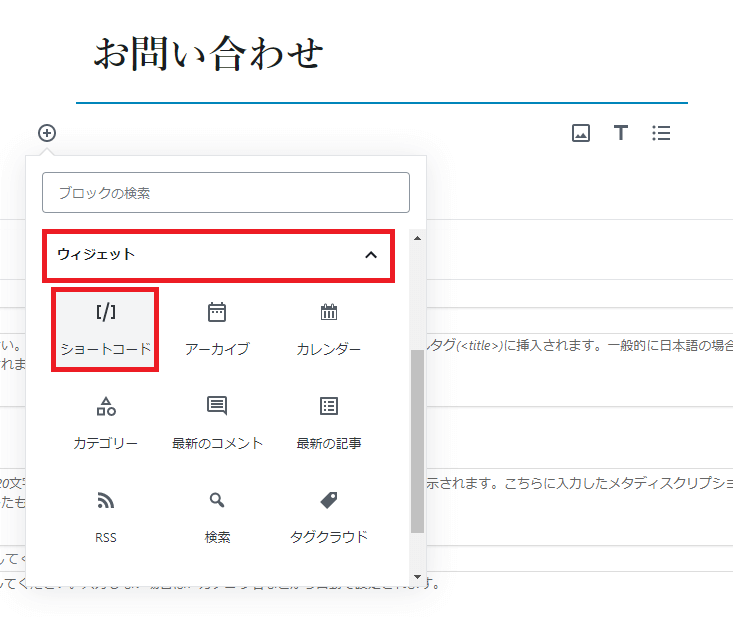
タイトルは『お問い合わせ』としていますが、自分の好きな名前で大丈夫です。
次にブロック選択で『ウィジェット』から『ショートコード』を選択します。
3.
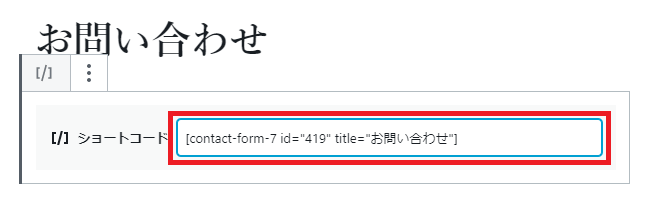
ここで先程コピーしていた『ショートコード』をペースト(貼り付け)します。
4.
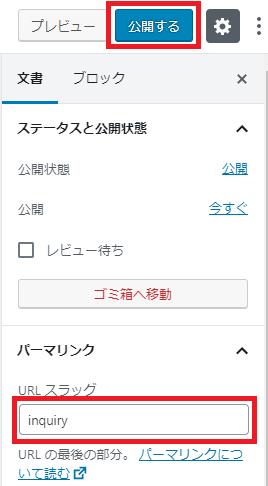
最後に『URLスラッグ(パーマリンク)』や『SEO設定』などを個人の好みに合わせて入力してください。
※私はパーマリンクは『inquiry』としています。
設定が完了したらページ上部にある『公開する』を選択してください。
※すぐに公開しても現状どこにもリンクを貼っていない状態です。
これで『固定ページにお問い合わせフォームを設置』するのは完了です。
次はメニューにお問い合わせの固定ページを追加してみましょう。
メニューにお問い合わせの固定ページを追加
お問い合わせの固定ページを公開してもサイト内にリンクがありません。
メニューに追加して遷移できるようにしましょう。
1.
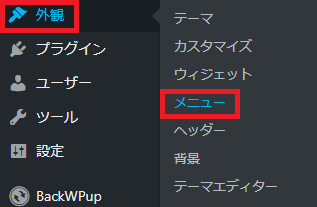
左メニューの『外観』から『メニュー』を選択します。
2.
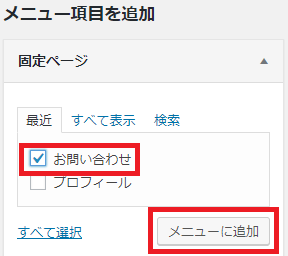
固定ページから『お問い合わせ』を選択します。
選択後に『メニューに追加』を選択します。
※『お問い合わせ』は自分でつけたページのタイトルになります。
3.
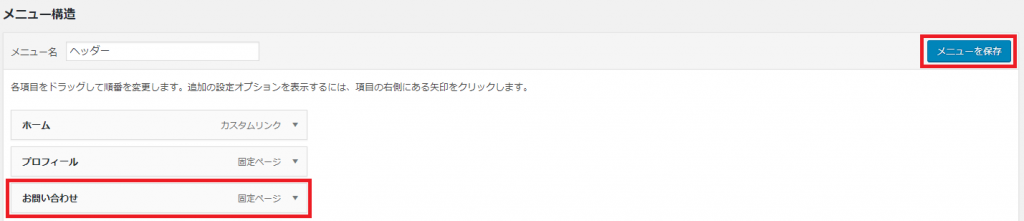
『メニュー構造』に『お問い合わせ(ページのタイトル)』が追加されている事を確認してから、右上にある『メニューを保存』を選択します。
※私はデフォルトのヘッダーメニューに追加しています。
これで『メニューにお問い合わせの固定ページを追加』するのは完了です。
最後はサイト確認になります。
サイトからお問い合わせの確認
メニューに追加した『お問い合わせ(ページのタイトル)』が表示されているか確認します。
1.
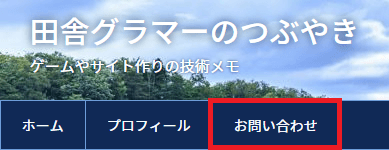
無事追加されていたら、『お問い合わせ』ページに遷移しましょう。
2.
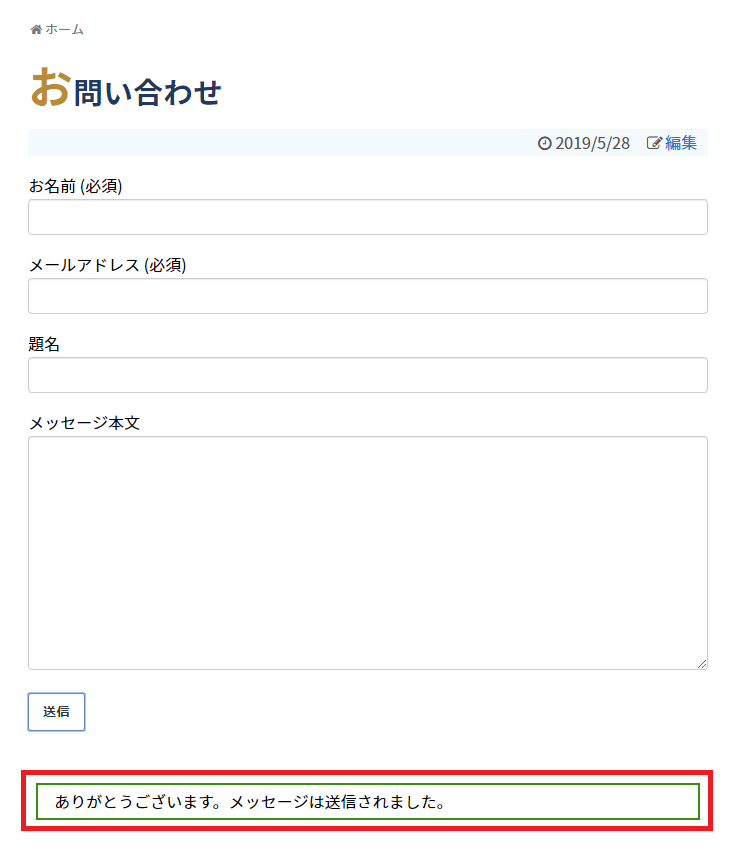
お問い合わせフォームから自分宛にメールが届くか確認しておくと安心です。
※送信後は『送信された旨のメッセージ』が表示されます。
これで『サイトからのお問い合わせ確認』は完了です。
まとめ
プラグインのお陰で簡単に設置できました。
本当に便利ですね♪

今のところ、ほぼお問い合わせありませんがw
↓WordPress始めるなら↓







コメント